Orezanie snímok JPEG/HEIF
Zhotovenú snímku JPEG môžete orezať a uložiť ako inú snímku. Orezanie je k dispozícii pre snímky JPEG alebo HEIF. Nie je možné orezať snímky RAW ani snímky získané vyňatím snímky z videozáznamu s rozlíšením 4K.
-
Vyberte položku [
: Cropping/
: Orezanie].
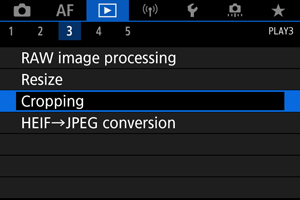
-
Vyberte snímku.

- Otočením voliča
vyberte snímku, ktorú chcete orezať.
- Stlačením tlačidla
zobrazte rám pre orezanie.
- Otočením voliča
-
Nastavte rám pre orezanie.

- Oblasť snímky vo vnútri rámu pre orezanie vytvorí výrez.
-
Zmena veľkosti rámu pre orezanie
Otočením voliča
zmeňte veľkosť rámu pre orezanie. Čím menší bude rám pre orezanie, tým viac zväčšená bude orezaná snímka vyzerať.
-
Korekcia naklonenia
Naklonenie snímky môžete upraviť o ±10°. Otočením voliča
vyberte položku [
], potom stlačte tlačidlo
. Počas kontroly naklonenia voči mriežke opravte naklonenie otočením voliča
(v stupňoch po 0,1°) alebo ťuknutím na ľavú alebo pravú šípku (v stupňoch po 0,5°) v ľavej hornej časti obrazovky. Po dokončení korekcie naklonenia stlačte tlačidlo
.
-
Zmena orientácie a pomeru strán rámu pre orezanie
Otočením voliča
vyberte možnosť [
]. Každým stlačením tlačidla
zmeníte pomer strán rámu pre orezanie.
-
Presúvanie rámu pre orezanie
Pomocou položky
presuňte rám pre orezanie vertikálne alebo horizontálne.
-
Skontrolujte oblasť snímky, ktorá sa má orezať.

- Otočením voliča
vyberte položku [
], potom stlačte tlačidlo
. Zobrazí sa oblasť snímky, ktorá sa má orezať.
- Otočením voliča
-
Uložte.
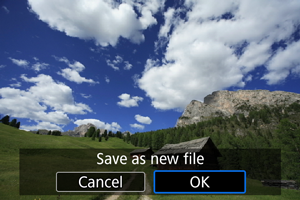
- Otočením voliča
vyberte položku [
], potom stlačte tlačidlo
.
- Výberom možnosti [OK] uložte orezanú snímku.
- Skontrolujte cieľový priečinok a číslo súboru snímky a potom vyberte možnosť [OK].
- Ak chcete orezať ďalšiu snímku, zopakujte kroky č. 2 až 5.
- Otočením voliča
Upozornenie
- Poloha a veľkosť rámu orezania sa môže zmeniť v závislosti od uhla nastaveného na korekciu naklonenia.
- Po uložení nemožno orezanú snímku znova orezať ani zmeniť jej veľkosť.
- Informácie o zobrazení bodu AF () a údaje pre vymazanie prachových škvŕn () sa nepripoja k orezaným snímkam.
- Dostupné pomery strán sa líšia v závislosti od toho, či používate [
: Cropping/
: Orezanie] alebo [
: Add cropping information/
: Pridať informácie o orezaní].